
苹果手机出现删除不了的图标 iPhone 桌面上出现无效图标怎么删除
发布时间:2024-04-20 12:26:52 来源:丰图软件园
最近有不少iPhone用户反映,他们在使用手机时发现一些无法删除的图标出现在桌面上,这些无效图标不仅占据了宝贵的屏幕空间,而且无法通过常规的方式进行删除。这种情况让用户感到困扰,不知道该如何处理这些无效图标。针对这个问题,我们需要找到合适的解决方案,帮助用户清理桌面,恢复手机的正常使用状态。
iPhone 桌面上出现无效图标怎么删除
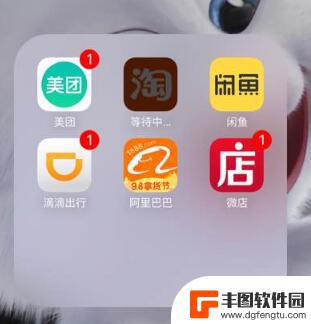
重启设备
当我们重启 iPhone 之后,一些无效的缓存文件会被自动删除,可以先尝试重启看看。
iPhone X 或更新机型:按住侧边按钮和任一音量按钮,直到出现滑块,拖移滑块以将您的设备完全关机。在设备关机后,再次按住侧边按钮,直到看到 Apple 标志。
iPhone 8 或更早机型:按住顶部(或侧边)按钮,直到出现滑块,拖移滑块以将您的设备完全关机。在设备关机后,再次按住顶部(或侧边)按钮,直到看到 Apple 标志。
在储存空间中删除
打开 iPhone “设置”-“通用”-“储存空间”,查看下是否有对应的项目,点击进并进行删除。
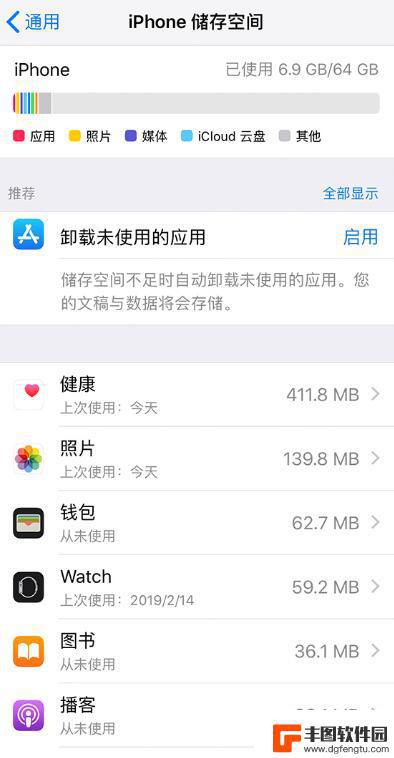
使用“删除顽固图标”功能
将设备连接到电脑,打开 PC 端,在“工具箱”中找到“删除顽固图标”功能并点击使用。
请注意:如果您的设备在“设置-通用-iPhone存储空间”中开启了“卸载未使用应用”功能来优化存储空间,则删除顽固图标功能。会将这些应用的数据一并删除。
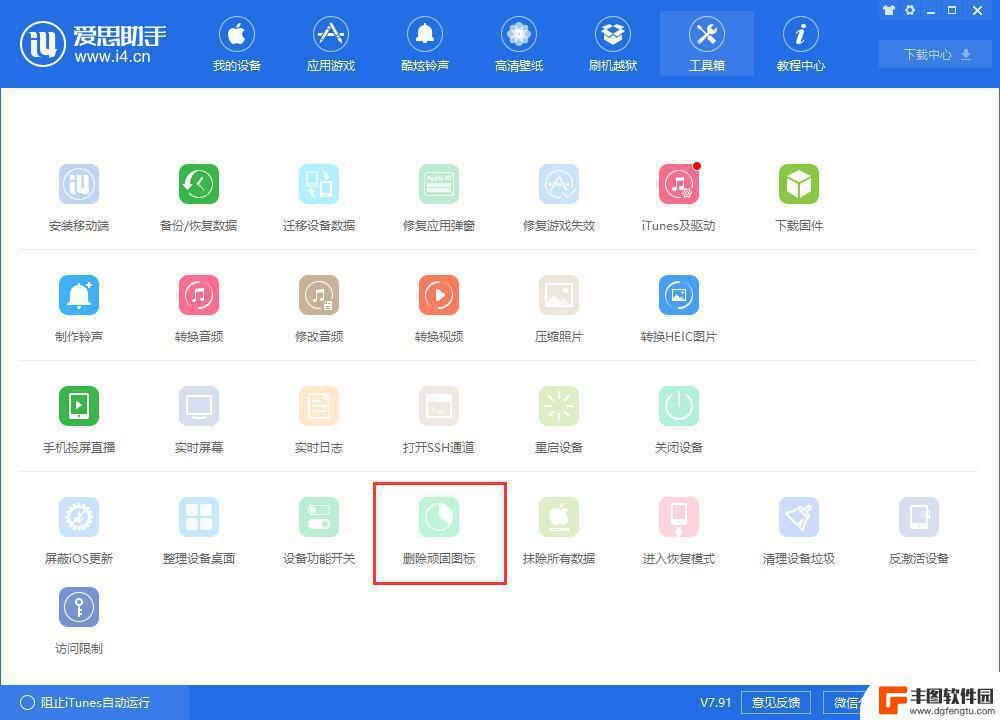
重新下载或更新
若您是在更新或下载应用的过程中出现此类问题,建议在更换更为稳定的网络环境之后,重新下载或更新应用看看。
您可以将设备连接到电脑,打开 PC 端,搜索应用并进行下载。
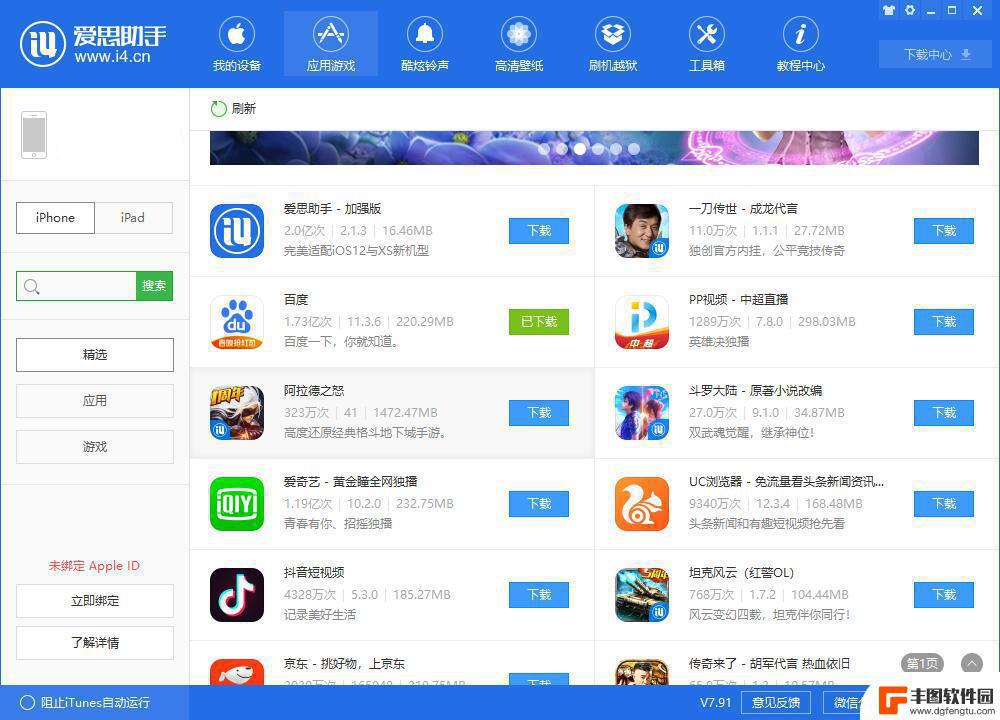
此外,为了避免出现这种情况。建议在网络环境稳定的情况下下载更新应用,最好逐个点击下载或安装,避免多个应用同时进行下载安装。
以上是解决苹果手机上出现无法删除图标的全部内容,如果你遇到这种情况,可以根据以上方法尝试解决,希望对大家有所帮助。
热门游戏
- 相关教程
- 小编精选
-
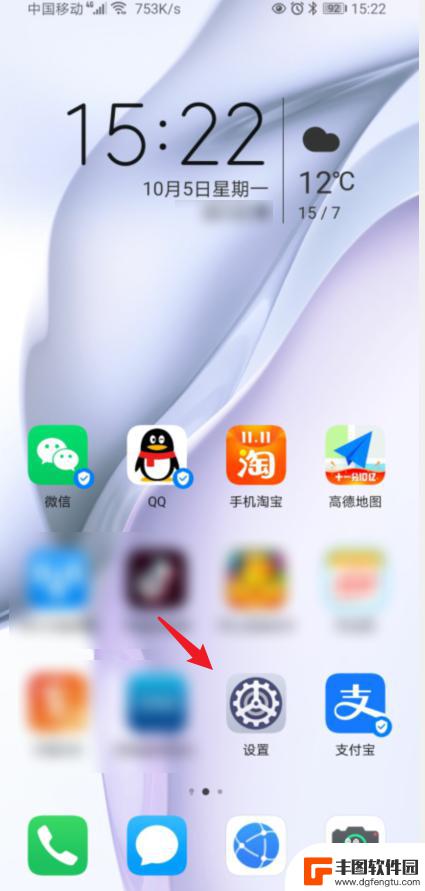
华为手机多余桌面删不掉,没有删除图标 解决华为手机桌面多余页面无法删除的技巧
华为手机多余桌面删不掉,没有删除图标,在使用华为手机的过程中,我们可能会遇到一个问题,就是桌面上出现了一些多余的页面,无法删除,这些多余的页面不仅占据了手机的存储空间,还给我们...
2023-11-20
-

如何移除手机桌面图标 删除手机桌面上的应用图标
在日常使用手机的过程中,我们经常会下载各种应用程序,导致手机桌面上出现大量图标,给使用带来不便,如何移除手机桌面图标成为了许多用户关注的问题。删除手机桌面上的应用图标可以帮助我...
2024-06-14
-

手机桌面怎么清 如何删除手机桌面图标
手机是我们日常生活中不可或缺的工具,而手机桌面上的图标却往往会因为安装过多的应用而显得凌乱杂乱,想要清理手机桌面,让界面更加整洁有序,可以通过删除不常用的应用图标来实现。操作起...
2024-11-17
-
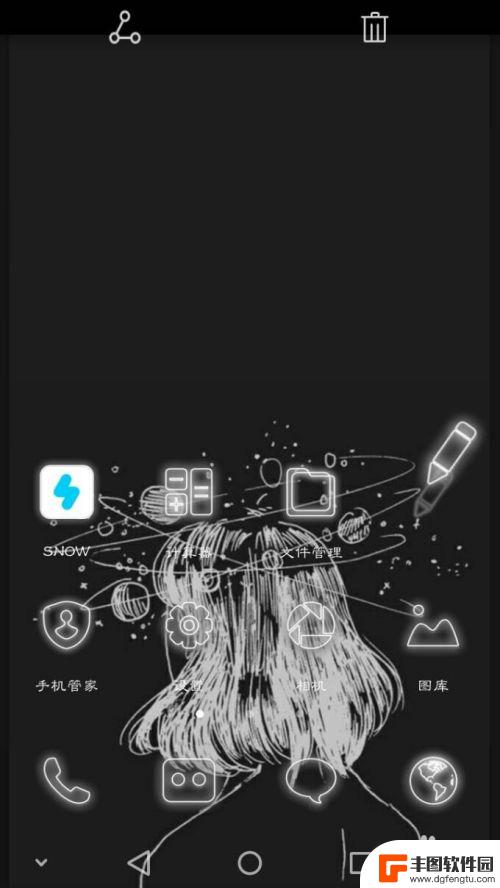
怎么去除手机多余桌面 华为手机如何删除多余桌面图标
在日常使用手机的过程中,我们常常会发现手机桌面上出现了许多多余的图标,影响了手机界面的整洁和美观,特别是在使用华为手机时,如何删除这些多余的桌面图标成为了许多用户关注的问题。不...
2024-09-03
-

怎样删除手机桌面上的图标 如何清除手机桌面上的图标
在现代社会,手机已经成为人们生活中不可或缺的一部分,随着我们使用手机的频率增加,手机桌面上的图标也会变得越来越多,不仅占据了宝贵的屏幕空间,还会让我们感到困扰。如何删除手机桌面...
2023-12-15
-
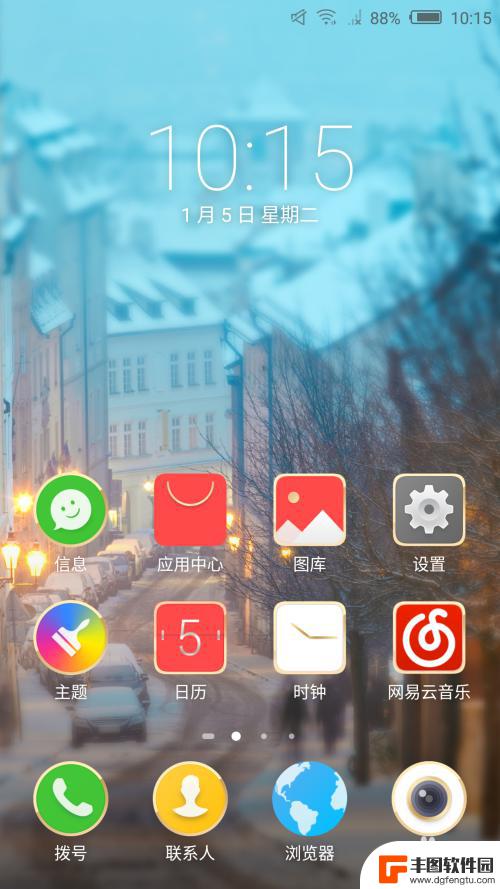
手机桌面空白图标 手机空白桌面添加和删除教程
当我们使用手机时,经常会发现手机桌面上有一些空白的图标,这些图标让整个界面显得凌乱而不美观,为了让手机桌面更加整洁,我们可以通过添加和删除空白图标来优化手机桌面。但是很多人可能...
2024-06-17
-

苹果手机流量设置在哪里设置 苹果手机流量使用限制在哪调整
苹果手机作为目前市场上最受欢迎的智能手机品牌之一,其流量设置和使用限制也备受用户关注,在苹果手机上,我们可以通过设置中的蜂窝移动网络选项来调整流量使用限制,以便控制流量的使用情...
2025-02-18
-

手机如何扫描纸质表格文件 手机扫描纸质文件转电子版
现在随着科技的不断发展,手机不仅仅是通信工具,还是我们生活中必不可少的工具之一,而其中最方便的功能之一便是可以利用手机扫描纸质文件,将其转化为电子版。这种技术不仅可以方便我们的...
2025-02-18















